IMEI는 International Mobile Equipment Identity의 약자로, 휴대폰 기기를 식별하는 코드를 의미합니다. 일반적으로 IMEI 번호는 15자리 숫자로 구성되어 전 세계 iPhone 휴대폰의 기본적이고 중요한 정보를 식별합니다. 각 iPhone 기기마다 기기를 쉽게 식별할 수 있도록 서로 다른 IMEI 코드가 부여됩니다.
iPhone IMEI를 확인하면 iPhone 기기에 대한 많은 정보를 업데이트하는 데 도움이 됩니다. 특히 중고 또는 수입된 구형 iPhone 모델을 구매해야 하는 경우, IMEI 코드를 확인하여 기기의 정확한 정보를 알 수 있는 경우가 많습니다.
iPhone IMEI를 확인하면 기기가 활성화되었는지, 그리고 보증 기간이 남아 있는지 확인할 수 있습니다. 이는 해당 휴대폰을 구매할지 여부를 결정하는 데 큰 도움이 될 것입니다.
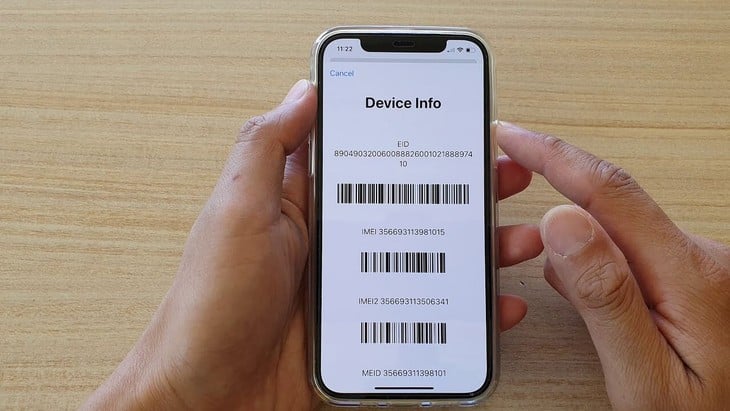 |
정품 iPhone IMEI를 빠르고 정확하게 확인하는 팁 |
정품 iPhone IMEI를 빠르고 정확하게 확인하는 몇 가지 팁은 다음과 같습니다.
설정을 사용하여 iPhone IMEI 확인
전화번호로 IMEI를 확인하는 것 외에도, iPhone의 설정 섹션을 통해서도 IMEI를 확인할 수 있습니다.
1단계: 설정을 선택한 다음 일반 설정을 선택합니다.
2단계: 소개 섹션을 선택하세요
3단계: 여기에 iPhone과 관련된 기본 정보가 표시됩니다. 아래로 스크롤하여 IMEI 섹션을 찾아 iPhone의 IMEI 코드를 확인하세요.
IMEI iPhone 잠금 또는 국제 확인
IMEI 잠금 또는 국제를 확인하려면 다음을 수행하세요.
1단계: 통화 앱 열기
2단계: *#06#을 누르세요
3단계: '통화' 버튼을 클릭하면 나타나는 번호가 iPhone의 IMEI 번호입니다.
4단계: 웹 브라우저를 엽니다(iPhone의 Safari 또는 모든 브라우저)
5단계: 웹사이트 IPhoneIMEI.info를 방문하세요.
6단계: IMEI 번호를 입력하세요
기기가 국제 기기인 경우, SIM 잠금 줄에 "잠금 해제됨"이라는 단어가 표시됩니다. "잠금"이라는 단어가 표시되면 IP IMEI 확인 결과 iPhone이 잠겼다는 의미입니다.
iPhone 뒷면을 확인하세요(iPhone 7 이하 모델)
iPhone 7 이하 모델의 경우, 사용자는 제품 뒷면을 확인하여 15자리 IMEI 코드를 찾으면 됩니다.
SIM 트레이에서 IMEI 확인(iPhone 8 이상)
1단계: SIM 꺼내기 도구를 사용하여 장치에서 SIM 트레이를 제거합니다.
2단계: 이 시점에서 사용자는 SIM 트레이를 보고 IMEI 코드를 확인하면 됩니다.
Finder와 iTunes를 사용하여 컴퓨터의 IMEI 확인
1단계: appleid.apple.com으로 이동합니다.
2단계: 코드를 확인하려면 iPhone에서 사용 중인 Apple ID에 로그인하세요.
3단계: 기기 이름 아래에 있는 전화번호를 클릭하여 IMEI 코드를 찾아 확인하세요.
[광고_2]
원천





![[사진] 조국전선당 상무위원회 및 중앙조직들과 협력하는 정치국](https://vphoto.vietnam.vn/thumb/1200x675/vietnam/resource/IMAGE/2025/9/4/6f23e5c0f576484bb02b3aad08f9d26a)
![[사진] 정치국, 라이쩌우성 당위원회 상무위원회와 협력](https://vphoto.vietnam.vn/thumb/1200x675/vietnam/resource/IMAGE/2025/9/4/f69437b9ec3b4b0089a8d789d9749b44)
![[사진] 팜민친 총리, 2025년 8월 법률 제정 주제 회의 주재](https://vphoto.vietnam.vn/thumb/1200x675/vietnam/resource/IMAGE/2025/9/4/ba42763cd48e4d7cba3481640b5ae367)
















































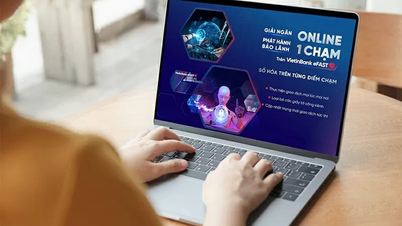











































댓글 (0)